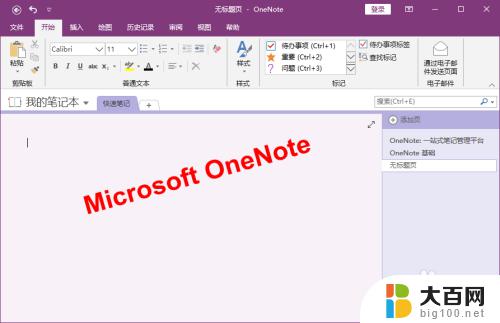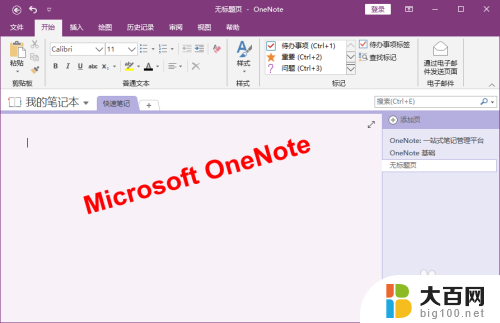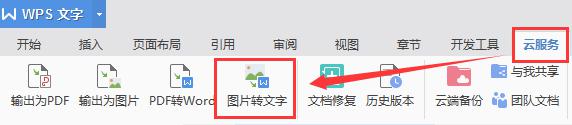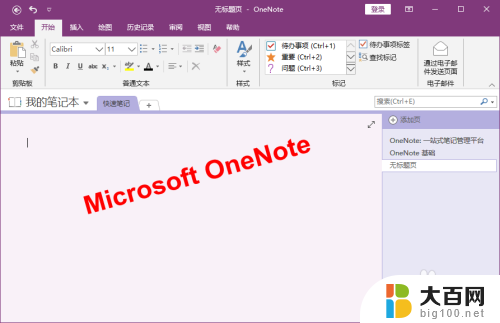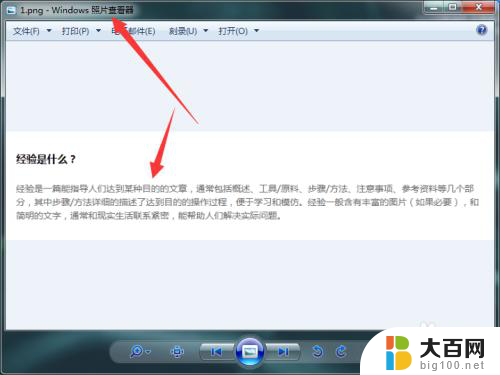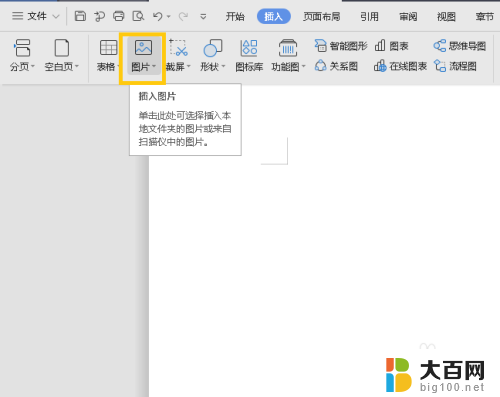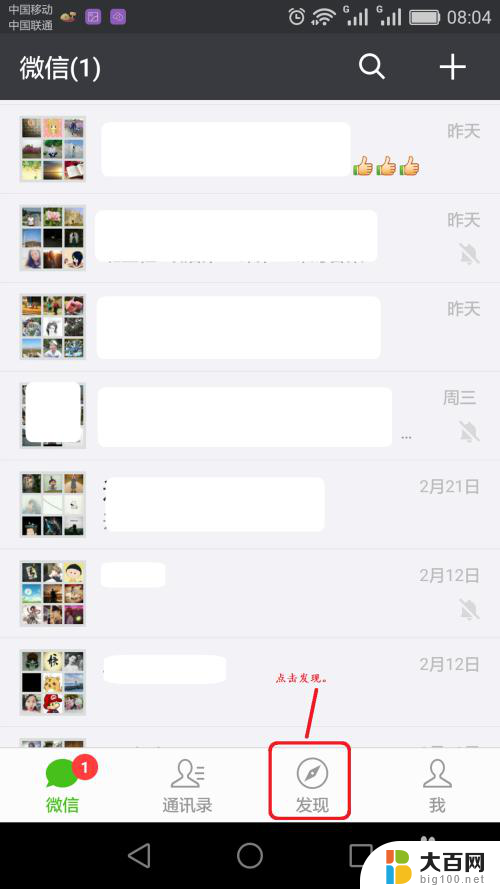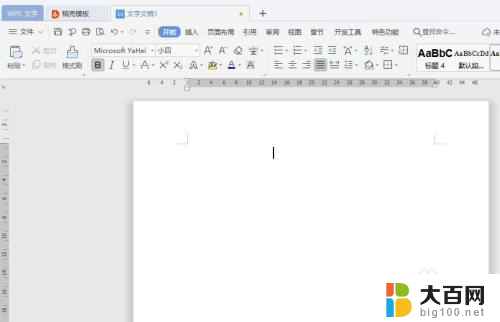电脑怎么把图片中的文字提取出来 电脑端图片识别文字的方法
更新时间:2024-03-07 14:09:23作者:xiaoliu
如今随着科技的不断进步,电脑端图片识别文字的方法已经变得越来越成熟,无论是在工作还是生活中,我们经常会遇到需要将图片中的文字提取出来的情况。传统的方法可能需要手动输入或者复制粘贴,费时费力且效率低下。而现在借助电脑的强大算力和先进的图像识别技术,我们可以轻松地将图片中的文字提取出来,大大提高了工作效率和便利性。接下来我们将介绍一些常用的电脑端图片识别文字的方法,帮助您更好地应对这一需求。
方法如下:
1.OneNote 是微软的办公套件之一,他是一款非常好用的笔记软件。打开软件,界面如下图所示:

2.我们可以将要提取文字的图片插入到OneNote中进行识别。单击【插入】选项卡下【图像】组中的【图片】按钮。
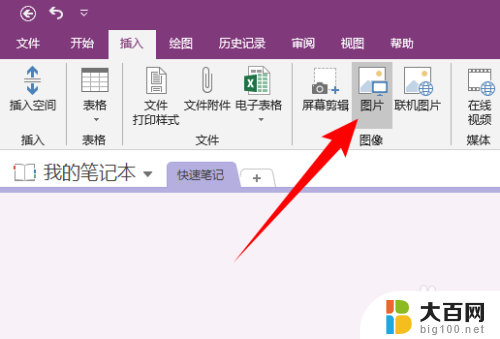
3.在打开的“插入图片“对话框中,选中要识别文字的图片。单机【插入】按钮,此时图片就插入到OneNote中了。
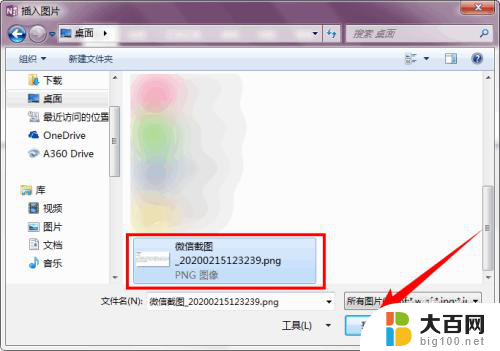
4.右键插入的图片,选择【复制图片中的文字】。
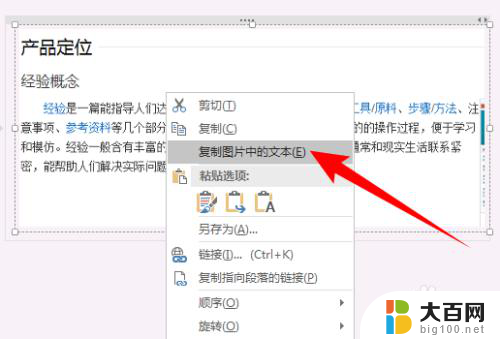
5.然后将提取的文字复制到其他位置即可,这里我就放在OneNote中了。如下图所示:
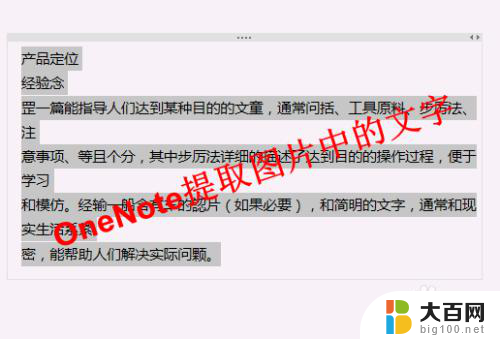
以上就是电脑如何提取图片中的文字的全部内容,如果遇到这种情况,您可以按照以上方法解决,希望对大家有所帮助。